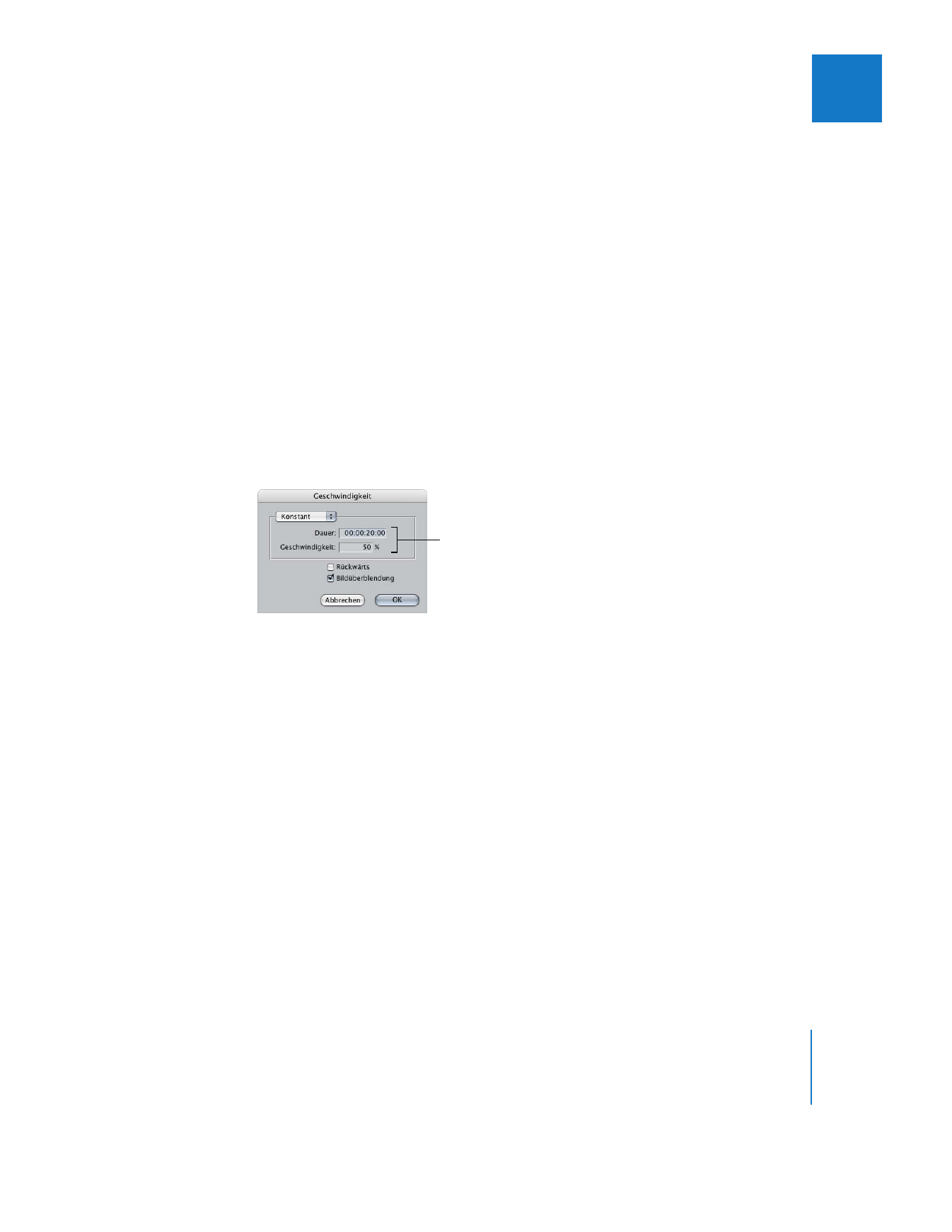
Vornehmen konstanter Geschwindigkeitsänderungen
Die einfachste Geschwindigkeitsänderung, die Sie an einem Clip vornehmen können,
ist eine Änderung der konstanten Geschwindigkeit. Hierzu verwenden Sie das Dialog-
fenster „Geschwindigkeit“.
Gehen Sie wie folgt vor, um die Wiedergabegeschwindigkeit eines Clips durch einen
konstanten Wert zu ändern:
1
Wählen Sie einen Clip im Fenster „Timeline“ aus oder bewegen Sie die Abspielposition
auf einen Clip im Fenster „Timeline“.
2
Führen Sie einen der folgenden Schritte aus:
 Wählen Sie „Modifizieren“ > „Geschwindigkeit“ (oder drücken Sie die Tastenkombina-
tion „Befehl-J“).
 Klicken Sie bei gedrückter Taste „ctrl“ auf einen Clip und wählen Sie „Geschwindigkeit“
aus dem Kontextmenü aus.
3
Wählen Sie die Geschwindigkeitsoptionen für den gewünschten Effekt aus und klicken
Sie anschließend auf „OK“.
 Einblendmenü „Geschwindigkeit“: Sie können hier die Zeitdauer eingeben. Informatio-
nen zur variablen Geschwindigkeit finden Sie im folgenden Abschnitt „
Vornehmen
variabler Geschwindigkeitsänderungen
“
 Dauer und Geschwindigkeit: Sie können die angegebene Zeitdauer oder aber die
Clip-Geschwindigkeit prozentual ändern. Nicht modifizierte Clips haben stets eine
Clipgeschwindigkeit von 100 Prozent. Die Angaben in diesen Feldern sind voneinan-
der abhängig. Wird eine dieser Einstellungen geändert, so wirkt sich die Änderung
automatisch auf die andere Einstellung aus.
 Rückwärts: Markieren Sie dieses Feld, um den Clip in umgekehrter Richtung mit einer
beliebigen, in den Einstellungen zuvor festgelegten Geschwindigkeit abzuspielen.
 Bildüberblendung: Markieren Sie dieses Feld, um die sichtbare Bewegung eines Clips
bei hohen und niedrigen Geschwindigkeiten homogen zu machen.
Hinweis:
Sie können diese Parametereinstellungen auch im Abschnitt „Variable Geschwin-
digkeit“ im Bereich „Bewegung“ des jeweiligen Clips im Fenster „Viewer“ ändern.
Die Dauer des Clips in Ihrer Sequenz wird je nach angegebener Geschwindigkeit länger
oder kürzer.
Werden Clipgeschwindigkeit
oder Clipdauer geändert,
ändert sich der andere
Wert automatisch.
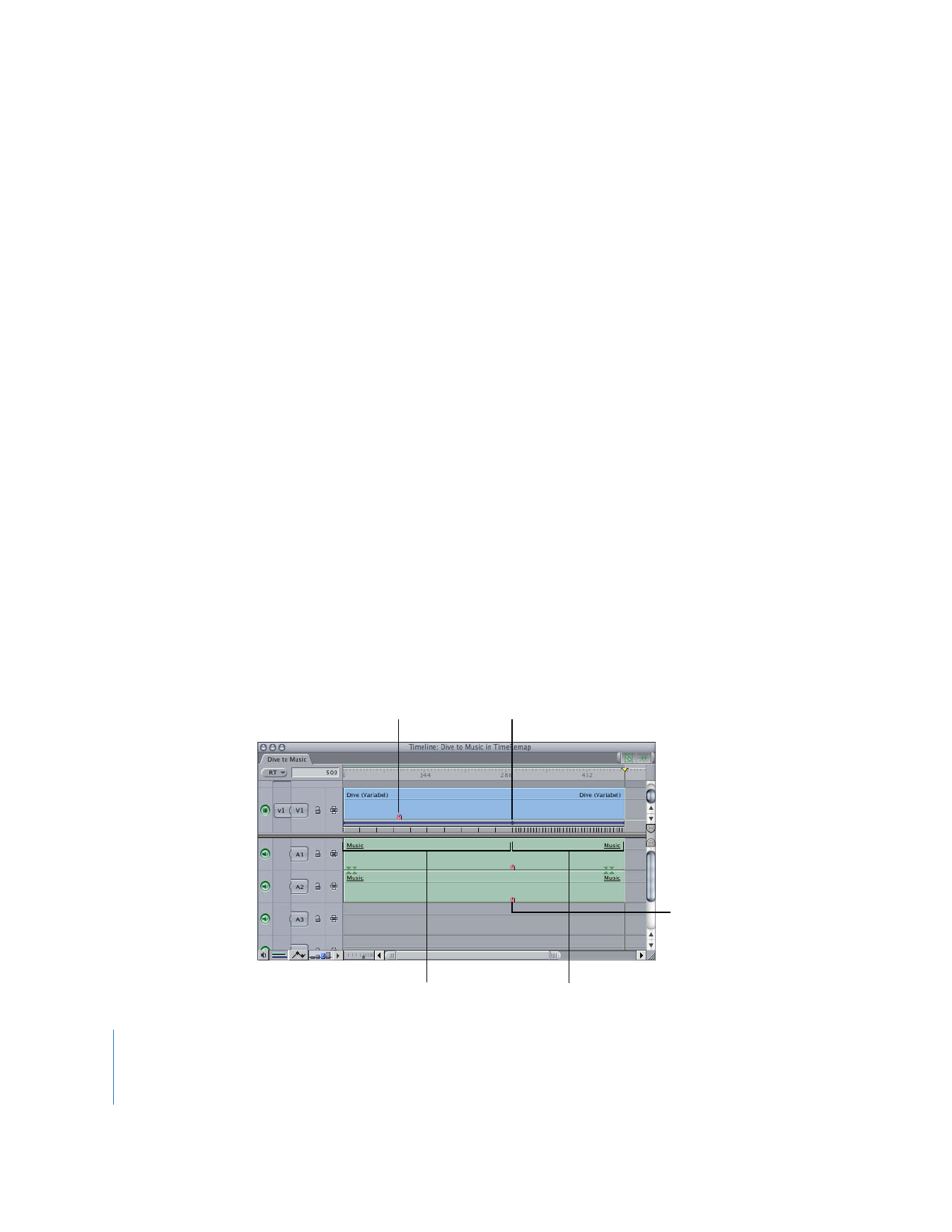
382
Teil II
Effekte